
Reparo de fotos com IA
Repare suas fotos, melhore a qualidade e restaure momentos preciosos com uma solução baseada em IA.
29/05/2019 • Arquivado para: Recuperação de arquivos • Soluções comprovadas
Talvez já tenha reparado que o ícone da Reciclagem quase nunca é usado. Além disso, o ícone só está a ocupar espaço e todos os usuários gostam de uma área de trabalho limpa, então seria bom poder remover o ícone. Outra razão é que talvez você simplesmente não goste do ícone. O problema é que o ícone não pode ser removido manualmente, como quando elimina um arquivo qualquer. Neste artigo vamos apresentar a forma correta de remover o ícone da Reciclagem da Área de Trabalho e também como recuperar arquivos da Reciclagem.
Passo 1
Faça clique direito no fundo da área de trabalho e escolha a opção "Personalizar".
![]()
Passo 2
No separador "Área de Trabalho", clique em "Alterar ícone".
![]()
Passo 3
Será apresentada uma janela de opções como esta.
![]()
Passo 4
Retire o visto da opção "Reciclagem" e clique no botão OK.
![]()
Repare que o ícone da Reciclagem já foi removido da área de trabalho.
Este é um processo muito simples e completamente reversível - você pode voltar a colocar o ícone quando quiser. Pode também alterar o ícone para outro de sua preferência.
Para voltar a ter o ícone da Reciclagem na Área de Trabalho você deve seguir os passos seguintes:
Passo 1
Clique no botão "Iniciar".
![]()
Passo 2
Clique no Painel de Controle que aparece do lado direito.
Passo 3
Agora clique em Aparência e na opção Personalização.
Passo 4
Clique novamente em Personalização
![]()
Passo 5
Agora, na parte esquerda da tela pode selecionar um ícone à sua escolha para a Reciclagem. Pode escolher um ícone para vazio e outro para cheio. Depois clique no botão OK.
![]()
Também é possível alterar algumas propriedades da Reciclagem, como limitar o tamanho máximo, entre outras.
A Reciclagem armazena temporariamente os arquivos apagados. Mas se você a esvaziar, não mais será possível repor os dados. Nesse caso, a sua única chance é usar um software especializado em recuperação de dados.
O Recoverit é o melhor software de recuperação de dados, com rápida velocidade de verificação e suporta praticamente todos os tipos de arquivos. Este software foi concebido para a máxima eficiência e é compatível com Windows e Mac. Você pode comprar a versão comercial ou testar a versão gratuita. O Recoverit tem funcionalidades incríveis que arrasam a concorrência. Por exemplo, possui 8 modos de recuperação: Recuperação de Arquivos Eliminados, Recuperação da Reciclagem, Recuperação de Disco Formatado, Recuperação de Partição Eliminada, Recuperação de Dispositivos Externos, Recuperação de Ataques de Vírus, Recuperação de Dados Após Bloqueio do Sistema e Recuperação Geral. Suporta vários tipos de arquivos, como fotos, documentos, vídeos, e-mails e muito mais. Além disso, é compatível com todos os dispositivos de armazenamento, como pen drive, cartão de memória, disco externo, smartphone, etc.

Abaixo pode encontrar os passos necessários para resolver o seu problema usando o Recoverit.
Primeiro você deve escolher o cenário. Neste caso, selecione a opção "Recuperação da Reciclagem".
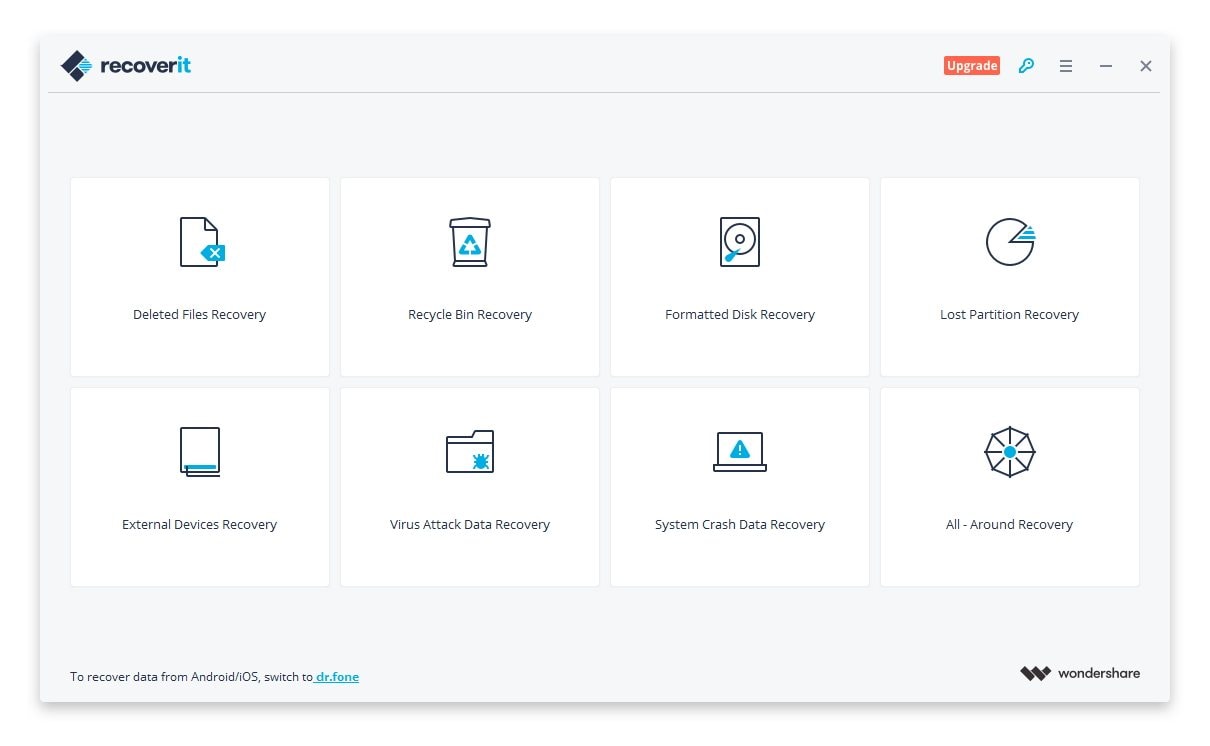
Será iniciada uma verificação rápida e depois serão apresentados os resultados. Se não conseguiu encontrar o que procura, use o "Modo de Recuperação Geral", que demora mais tempo, mas efetua uma busca mais profunda.
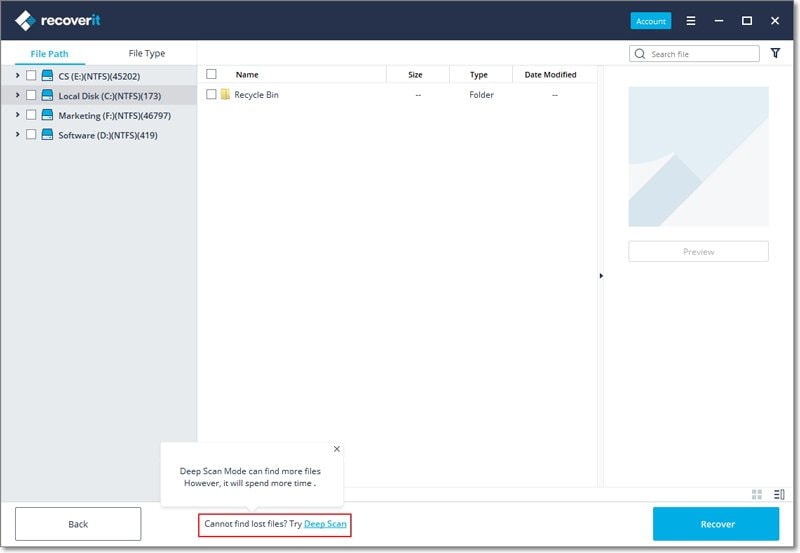
Quando a verificação terminar pode visualizar os resultados. Selecione os arquivos que pretende manter e clique no botão "Recuperar".

O Recoverit é o melhor aplicativo da sua categoria. Experimente e veja por si mesmo.
Luís Santos
chief Editor